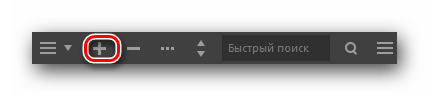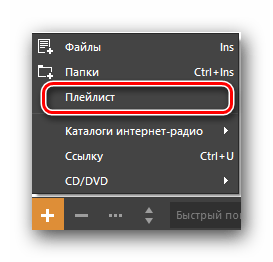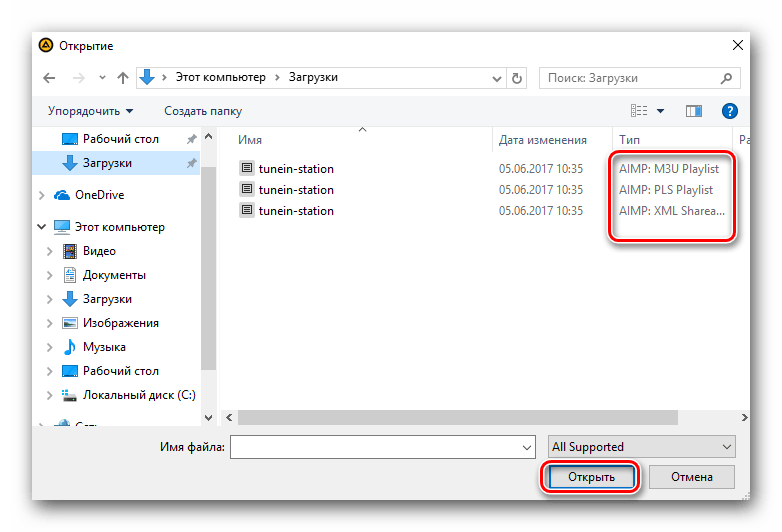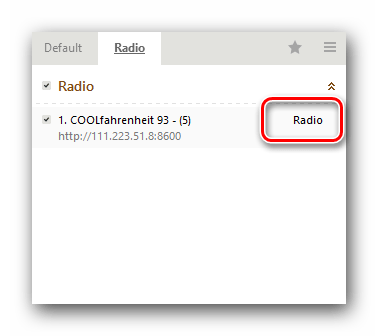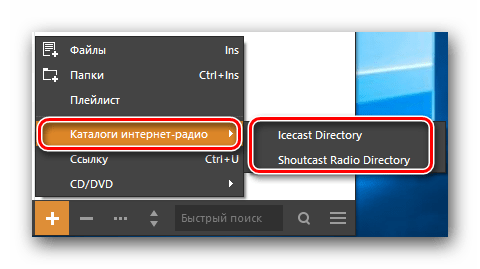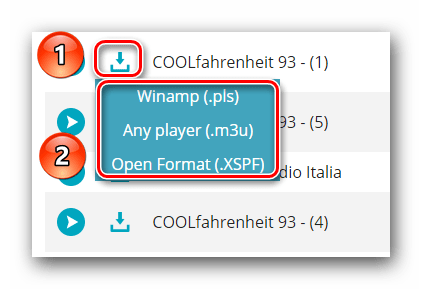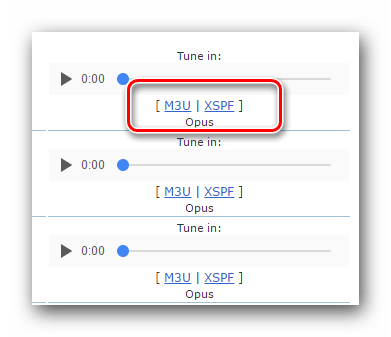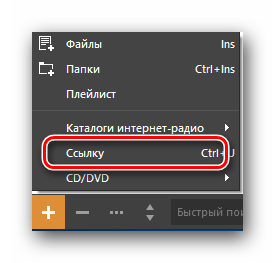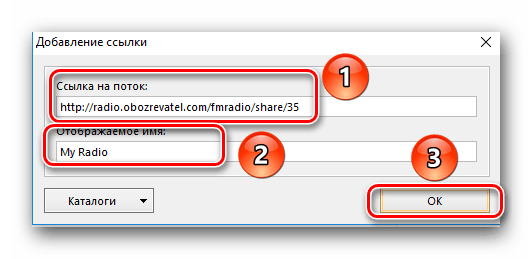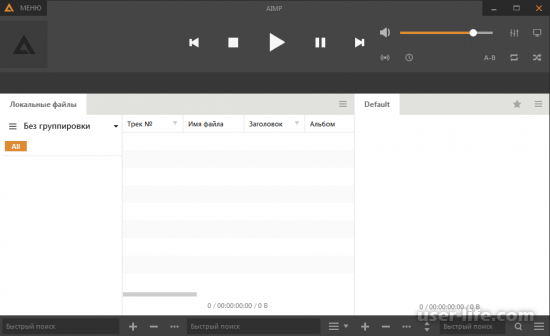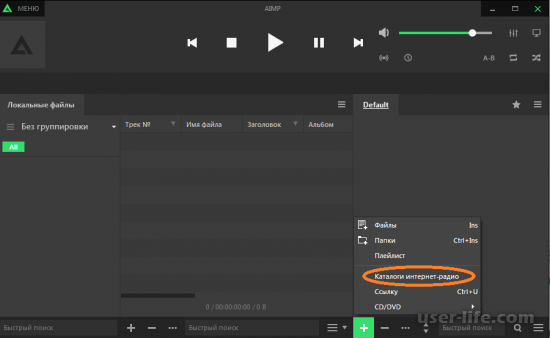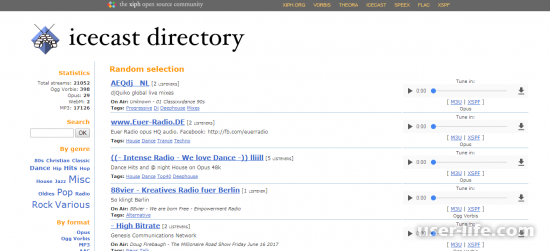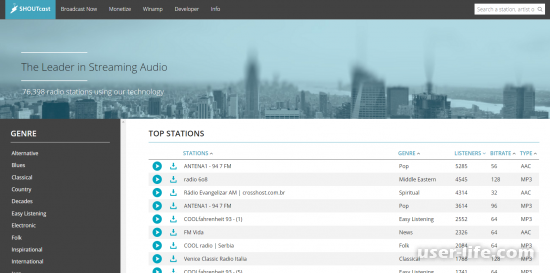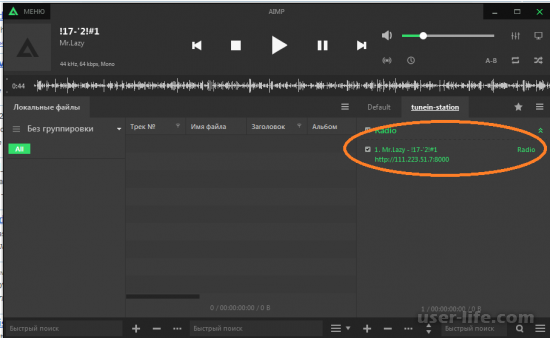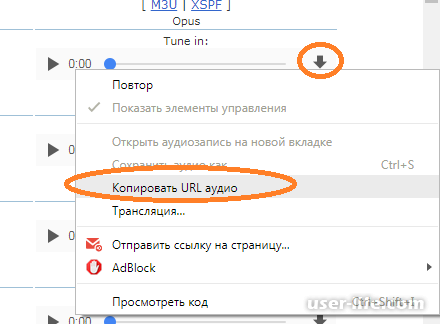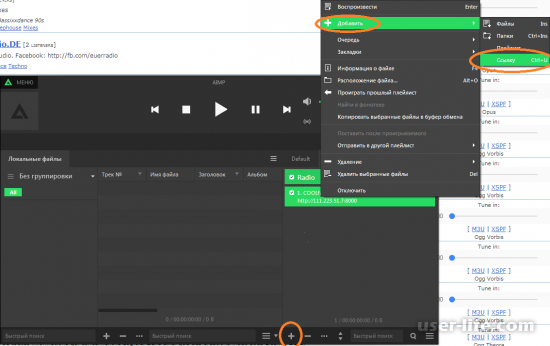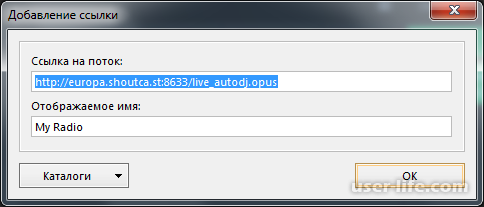AIMP — один из известнейших аудиопроигрывателей на сегодняшний день. Отличительной особенностью данного плеера является то, что он способен проигрывать не только музыкальные файлы, но и потоковое радио. Именно о том, как слушать радио с помощью плеера AIMP мы и расскажем в данной статье.
Методы прослушивания радиостанций в AIMP
Есть несколько простых способов, которые позволяют слушать радио в плеере AIMP. Немного ниже мы опишем детально каждый из них и вы сможете выбрать для себя наиболее предпочтительный. Во всех случаях необходимо будет потратить немного времени на создание своего плейлиста из любимых радиостанций. В дальнейшем вам достаточно будет запустить трансляцию как обычный аудиотрек. Ну а самым необходимым для всего этого процесса будет, конечно же, интернет. Без него вам попросту не удастся послушать радио. Давайте приступим к описанию упомянутых методов.
Способ 1: Загрузка плейлиста радиостанции
Данный метод является самым распространенным среди всех вариантов прослушивания радио. Суть его сводится к тому, чтобы загрузить на компьютер плейлист радиостанции с соответствующим расширением. После этого подобный файл просто запускается как обычный аудиоформат. Но обо всем по порядку.
- Запускаем плеер AIMP.
- В самом низу окна программы вы увидите кнопку в виде плюсика. Нажимаем на нее.
Это позволит открыть меню добавления папок или файлов в плейлист. В перечне функций выбираем строку «Плейлист».
После этого название нужной радиостанции появится в плейлисте самого плеера. Напротив названия будет надпись «Radio». Это сделано для того, чтобы вы не путали подобные станции с обычными треками если они находятся в одном списке воспроизведения.
Вам остается лишь кликнуть по названию радиостанции и наслаждаться любимой музыкой. Кроме того, вы можете всегда скомпоновать несколько различных станций в один плейлист. Большинство сайтов радиостанций предоставляют для загрузки подобные плейлисты. Но плюсом плеера AIMP является встроенная база радиостанций. Для того, чтобы увидеть ее, вам необходимо снова нажать на кнопку в виде крестика в нижней области программы.
Далее наводим указатель мыши на строку «Каталоги интернет-радио». Во всплывающем меню появится два пункта — «Icecast Directory» и «Shoutcast Radio Directory». Рекомендуем выбрать поочередно каждую из них, так как их содержимое отличается.
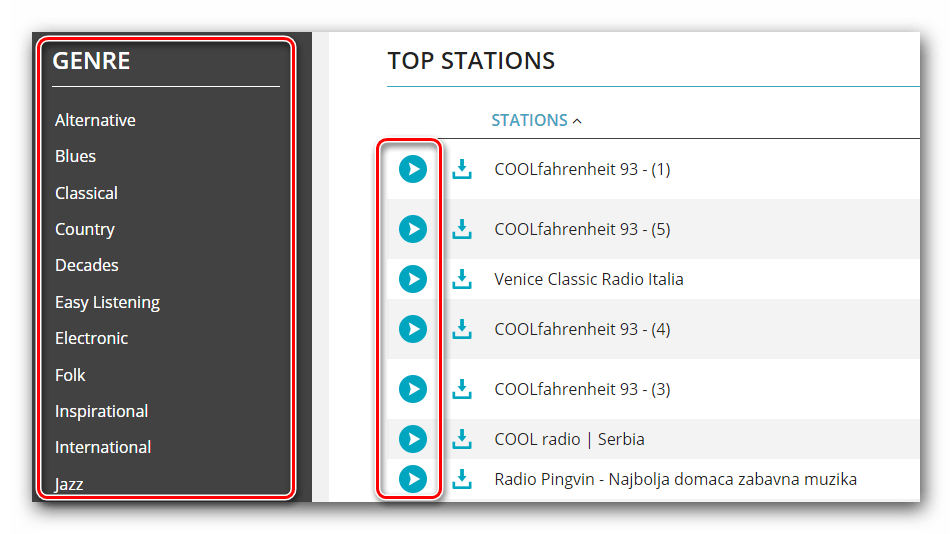
Кроме того, рядом будут присутствовать кнопки, нажав на которые вы сможете загрузить на компьютер плейлист выбранной станции в определенном формате.
В случае с «Shoutcast Radio Directory» вам необходимо нажать на кнопку, отмеченную на изображении ниже. А в выпадающем меню уже кликнуть на тот формат, который хотите загрузить.
На сайте категории «Icecast Directory» все еще проще. Тут сразу доступны две ссылки для загрузки под кнопкой предварительного прослушивания радио. Нажав на любую из них, вы сможете загрузить на компьютер плейлист с выбранным расширением.
Способ 2: Ссылка на потоковое воспроизведение
Некоторые сайты радиостанций, помимо загрузки файла, предлагают еще и ссылку на поток вещания. Но есть и ситуация, когда кроме нее и вовсе ничего нет. Давайте же разберемся в том, что делать с такой ссылкой для того, чтобы послушать любимое радио.
- Сперва копируем в буфер обмена ссылку на необходимый поток радио.
- Далее открываем AIMP.
- После этого открываем меню добавления файлов и папок. Для этого нажимаем на уже знакомую кнопку в виде крестика.
Из перечня действий выбираем строку «Ссылку». Кроме того, те же функции выполняет сочетание клавиш «Ctrl+U», если вы их нажмете.
Это все способы, о которых мы хотели вам поведать в данной статье. Воспользовавшись любым из них вы без особых трудностей сможете составить список предпочтительных радиостанций и наслаждаться хорошей музыкой. Напомним, что помимо AIMP есть еще ряд проигрывателей, на которые вам стоит обратить свое внимание. Ведь они являются не менее достойной альтернативой столь популярному плееру.
Отблагодарите автора, поделитесь статьей в социальных сетях.
AIMP — это аудиопроигрыватель, поддерживающий большое количество форматов аудиофайлов. Но мало кто знает, что AIMP можно использовать не только как плеер, но и как программу для прослушивания радиостанций, транслирующихся в интернете. В этой статье мы поговорим о том, как настроить AIMP для прослушивания радиостанций.
Конечно существуют и другие аудиопроигрыватели, однако преимущество AIMP в том, что он является абсолютно бесплатным, имеет закрытый исходный код и написан на Delphi. Все эти преимущества позволяют ему очень шустро работать даже на слабых персональных компьютерах и слабом железе.
Итак, давайте же приступим. Откройте ваш AIMP. Я поставил себе версию v4.13, build 1895. У вас может быть и другая версия, роли не играет, так как если я не ошибаюсь, то все версии AIMP могут воспроизводить радио.
Теперь вам нужна ссылка на радиостанцию. Подойдут ссылки как обычные — указывающие на потоковое воспроизведение прямо с радиостанции, так и ссылки указывающие на список треков, или плейлист станции. К счастью сейчас, в 2017 году, ссылки на радиостанции можно получить прямо из AIMP. Чтобы это сделать, кликните по иконке "+" в блоке добавления новых файлов:
После чего выберите один из двух вариантов. После чего, в вашем браузере откроется страница со списком доступных радиостанций. Обратите внимание, что страница будет открыта в браузере по умолчанию. 2 варианта — 2 сайта:
Вот так выглядит Icecast Directory.
А это ShoutCast Directory. Выберите подходящий жанр музыки и аудиостанцию. В списке вы можете просмотреть название радиостанции, основной жанр радиостанции а также количество слушателей онлайн и доступный битрейт (количество битов, используемых для хранения одной секунды мультимедийного содержимого. Чем больше тем лучше).
Найдя подходящую станцию, вы можете прослушать ее прямо из браузера, для этого кликните по иконке воспроизведения:
Если вам понравилась станция — скачайте ее. До прослушивания ее в AIMP вам остается всего несколько шагов. Кликните на иконке загрузки выбранной аудиостанции:
Этот способ подходит для Shoutcast радиостанций. После скачивания, у вас на компьютере появится файл радиостанции. Откройте папку с файлом и дважды кликните по нему. AIMP откроет это файл как радиостанцию:
Чтобы после перезагрузки плеера станция не пропала, вы можете добавить ее в закладки. Для этого кликните правой кнопкой мыши и в контекстном меню выберите "Закладки" → "Добавить".
Для станций Icesast, вам необходимо использовать другой метод, так как при нажатии на кнопку скачивания, браузер начнет загружать поток. Нам это не нужно. Кликните правой кнопкой мыши на иконке с кнопкой загрузки и выберите пункт "Копировать URL аудио":
Теперь, в буфере обмена лежит ссылка на эту радиостанцию, откройте ваш AIMP. Кликните мышью по иконке "+" в меню файлов:
Выберите пункт "Добавить" → "Ссылку". Также вы можете нажать сочетание клавиш Ctrl+U. В открывшемся окне вставьте скопированную ссылку и нажмите кнопку "ОК". После чего, AIMP подхватит трансляцию и будет ее воспроизводить:
Таким не хитрым способом, вы сможете прослушивать радиостанции прямо из AIMP. Icecast Directory и ShoutCast имеют в своих списках очень большое количество радиостанций. Также, вы можете просто выбрать жанр и на сайте будут отображены станции, которые транслируют музыку такого жанра.
Если вы только установили приложение AIMP, а как включить радио ещё не поняли, то мы составили для вас весьма простую пошаговую инструкцию, которая поможет разобраться в данном вопросе. Главное что от вас требуется – это предварительно найти во всемирной сети плейлист нужной вам радиоволны или ссылку на неё. Теперь переходим к основным действиям.
Включаем радио в проигрывателе
Вначале инсталлируем AIMP для Windows и желательно отдать предпочтение более новым версиям. Существует несколько способов, как начать воспроизведение радиоволны. Все они достаточно простые и не требуют много времени. Давайте рассмотрим каждый из вариантов, а вы уже решите каким будете пользоваться:
- Кликните внизу рабочей области на крестик и выберите из списка пункт «Каталог интернет-радиостанций». Затем нажимаем «IceCast» и ждём, пока закончится процесс загрузки радио. После этого будет образован список, где вы сможете посмотреть название станции, её жанр, а также трек, который сейчас в эфире.
- Так же нажимаем на кнопку «+», но в этот раз выбираем строку «Ссылка». В окошке в специальном разделе вставляем ссылку на поток радиотрансляции и подтверждаем действие. Ссылка появится в отдельной графе «Radio», делаем двойной клик по ней и наслаждаемся музыкальными композициями.